วิธีแก้ไข Fallout 4 ทำให้เกิดปัญหาการขัดข้องบน Windows PC
เผยแพร่แล้ว: 2021-06-25ดูวิธีแก้ไข Fallout 4 ให้หยุดทำงาน อย่างง่ายดายและรวดเร็วได้ที่นี่ โพสต์ได้รวมวิธีแก้ไขปัญหาหลายประการเพื่อแก้ไขปัญหานี้
ผู้ที่ชื่นชอบเกมแอ็คชั่นสวมบทบาททุกคนต้องเคยเล่น Fallout ซีรีส์วิดีโอเกมที่มีชื่อเสียงนี้เป็นหนึ่งในเหตุผลสำหรับการขยายตัวของประเภทการกระทำในหมู่นักเล่นเกมทั่วโลก หากคุณกำลังคิดเกี่ยวกับ " สาเหตุที่ Fallout 4 ของฉันไม่ทำงานบนพีซีของฉัน " แสดงว่าคุณไม่ได้อยู่คนเดียว เมื่อเร็ว ๆ นี้นักเล่นเกมและแฟน ๆ ของ Fallout ได้รายงานว่า Fallout 4 เวอร์ชันล่าสุดของซีรีส์นี้หยุดทำงาน สาเหตุที่ Fallout 4 หยุดทำงานบนพีซีอาจรวมถึงประเด็นต่อไปนี้:-
- ตัวเกมมีกราฟิกสูง
- Fallout 4 ต้องการพีซีที่ได้รับการอัพเกรดอย่างดี
- มันต้องใช้การ์ดจอที่อัพเดตอย่างดีเช่นกัน
- ปัญหาฮาร์ดแวร์
- ความละเอียดของวิดีโอไม่สอดคล้องกันเป็นต้น
อย่างไรก็ตาม เราไม่ได้อยู่ที่นี่เพื่อหารือเกี่ยวกับปัญหาและก็เช่นเดียวกันสำหรับคุณ นั่นเป็นเหตุผลที่เราจะบอกคุณว่า "วิธีแก้ไข Fallout 4 ที่หยุดทำงานบนพีซี" ไม่มียาตัวเดียวกันสำหรับทุกโรค และที่นี่เหมือนกัน การแก้ไขที่แตกต่างกันสำหรับพีซีที่แตกต่างกัน คุณไม่จำเป็นต้องลองทั้งหมด แค่พยายามผ่านมันและหยุดเมื่อคุณพบวิธีแก้ไขที่สมบูรณ์แบบซึ่งมีความสามารถที่จะแก้ปัญหาของคุณได้
การแก้ไขเพื่อแก้ปัญหา Fallout 4 ทำให้เกิดปัญหาการขัดข้องบน Windows PC
ด้านล่างนี้เราได้ระบุวิธีแก้ไขปัญหาบางประการเพื่อแก้ไขปัญหาการขัดข้องของ Fallout 4 บนพีซี Windows 10
ความต้องการของระบบ:
ก่อนที่เราจะดำเนินการต่อไปและให้การแก้ไขที่ได้รับการทดสอบและทดสอบทั้งหมดสำหรับการแก้ไขข้อผิดพลาด 'Fallout 4 หยุดทำงาน' เราต้องการให้คุณตรวจสอบให้แน่ใจว่าคุณมีข้อกำหนดของระบบที่จำเป็นและขั้นต่ำทั้งหมดเพื่อเรียกใช้ Fallout 4 เพราะหากคุณไม่ทำ นั่นอาจเป็นสาเหตุที่ Fallout 4 หยุดทำงานบนพีซี ข้อกำหนดของระบบสำหรับการรัน Fallout 4 คือ:
- RAM- 8 GB ขึ้นไป
- ระบบปฏิบัติการ- Windows 7, Windows 8 / 8.1 หรือ Windows 10 (รุ่น 64 บิตทั้งหมด)
- โปรเซสเซอร์ - Intel Core i5-2300 2.8 GHz หรือ AMD Phenom II X4 945 3.0 GHz ขึ้นไป
- GPU (หน่วยประมวลผลกราฟิก)- NVIDIA GTX 550 Ti 2GB หรือ AMD Radeon HD 7870 2GB ขึ้นไป
- หน่วยความจำ GPU- สูงกว่าหรือขั้นต่ำ 2 GB
- พื้นที่ว่างใน ฮาร์ดดิสก์ - 30 GB ขึ้นไป
ตรวจสอบให้แน่ใจว่าคอมพิวเตอร์ของคุณมีข้อกำหนดทั้งหมดที่กล่าวมาข้างต้น มิฉะนั้น Fallout 4 จะขัดข้องหรืออาจไม่เปิดบนพีซีของคุณ หากคุณมีข้อกำหนดทั้งหมดเหล่านี้ มาเริ่มกันที่รายการการแก้ไขของเรา:
แก้ไข 1: ดาวน์โหลดอัปเดตล่าสุด
มีเหตุผลว่าทำไมนักพัฒนาจึงเผยแพร่การอัปเดต การอัปเดตเหล่านี้มีตัวช่วยต่างๆ ในรูปแบบของแพทช์ แพทช์ที่รวมอยู่ในการอัปเดตมีข้อมูลที่เป็นประโยชน์มากมายที่สามารถพิสูจน์ได้ว่าสำคัญต่อแอปพลิเคชันหรือเกม
การอัปเดตสามารถแก้ไขข้อผิดพลาดที่ทำให้ Fallout 4 ของคุณเกิดข้อผิดพลาดในการหยุดทำงานตลอดจนเพิ่มประสิทธิภาพเกม ดังนั้น สิ่งแรกที่คุณต้องลองเพื่อแก้ไขข้อผิดพลาดการแครชคือการอัปเดตเกมเป็นเวอร์ชันล่าสุด
อ่านเพิ่มเติม: 5 วิธีที่ชาญฉลาดในการปรับปรุงประสิทธิภาพการเล่นเกมบน Windows PC
แก้ไข 2: ลดการตั้งค่ากราฟิก
Fallout 4 เป็นเกมกราฟิกที่เข้มข้นอยู่แล้ว หากคุณเล่นในการตั้งค่ากราฟิกสูงหรือความละเอียดสูง พฤติกรรมนี้อาจทำให้พีซีของคุณทำงานหนักและส่งผลให้ Fallout 4 หยุดทำงาน เพื่อแก้ปัญหานี้ เราขอแนะนำให้คุณเล่น Fallout 4 ใน การตั้งค่าวิดีโอ ที่ต่ำ เพื่อให้คุณสนุกกับเกมได้โดยไม่มีข้อขัดข้องหรือบกพร่อง
แก้ไข 3: ลองปิดการใช้งานโปรแกรมป้องกันไวรัสของคุณบางครั้ง
เราทราบดีว่าโปรแกรมป้องกันไวรัสมีความสำคัญต่อความปลอดภัยและความเป็นอยู่ที่ดีของพีซีเพียงใด แต่มีบางกรณีที่มีรายงานว่าโปรแกรมป้องกันไวรัสรบกวนการทำงานของเกมระดับไฮเอนด์ ดังนั้นจึงเป็นการดีกว่าที่คุณจะตรวจสอบว่าโปรแกรมป้องกันไวรัสของคุณทำงานแบบเดียวกันหรือไม่ ดังนั้นให้ปิดการใช้งานโปรแกรมป้องกันไวรัสของคุณในช่วงเวลาที่กำหนดและตรวจสอบว่าข้อผิดพลาดการขัดข้องหายไปหรือไม่

หากโปรแกรมป้องกันไวรัสของคุณเป็นสาเหตุของปัญหา Fallout 4 ควรจะทำงานได้อย่างราบรื่นหลังจากที่โปรแกรมป้องกันไวรัสหยุดทำงาน หากปัญหายังคงได้รับการแก้ไขแม้ว่าจะปิดใช้งานโปรแกรมป้องกันไวรัสแล้ว ให้เปิดใช้งานโปรแกรมป้องกันไวรัสและดำเนินการในแนวทางแก้ไขปัญหาถัดไป อย่างไรก็ตาม ปัญหานี้ไม่ควรเกิดขึ้นตั้งแต่แรกหากคุณใช้โปรแกรมป้องกันไวรัสชั้นยอดที่ไม่ก่อให้เกิดการรบกวนและข้อผิดพลาดดังกล่าว
แก้ไข 4: อัปเดตไดรเวอร์กราฟิก
ไดรเวอร์เป็นส่วนประกอบที่สำคัญที่สุดของฮาร์ดแวร์ หากไม่มีไดรเวอร์ที่เข้ากันได้ ก็ไม่มีประโยชน์ที่จะคาดหวังประสิทธิภาพที่ดีจากอุปกรณ์ ไดรเวอร์ที่อัปเดตแล้วทำให้ระบบราบรื่นและตรวจสอบให้แน่ใจว่าปัญหาประเภทใดก็ตามไม่สามารถหยุดการทำงานของระบบได้
ในทางกลับกัน ไดรเวอร์ที่ล้าสมัย ทำให้เกิดปัญหาต่างๆ เช่น การประมวลผลข้อมูลช้าลง แล็ก บกพร่อง ปัญหาในการเชื่อมต่อ และอื่นๆ นี่อาจเป็นปัญหาได้ เพราะเหตุใด Fallout 4 ของคุณจึงหยุดทำงาน เพื่อแก้ไขปัญหานี้ เราขอแนะนำให้คุณ อัปเดตไดรเวอร์กราฟิกของคุณ การอัพเดตไดรเวอร์เป็นกระบวนการที่สามารถทำได้สองวิธี:
- ด้วยตนเอง
- โดยอัตโนมัติ
1. การ อัปเดตไดรเวอร์ด้วยตนเอง - หากคุณเชื่อมั่นในฝีมือและสติปัญญาของคุณมากกว่าซอฟต์แวร์ใดๆ เราขอแนะนำให้คุณอัปเดตไดรเวอร์ด้วยตนเอง อย่างไรก็ตาม การอัปเดตไดรเวอร์ด้วยตนเองต้องใช้ทักษะ ความรู้ด้านเทคนิค และความอดทนจำนวนหนึ่ง ขั้นตอนในการอัปเดตไดรเวอร์ด้วยตนเองมีดังนี้: -
ขั้นตอนที่ 1: ไปที่เว็บไซต์อย่างเป็นทางการของผู้ผลิตและค้นหาส่วนที่มีการอัปเดตไดรเวอร์
ขั้นตอนที่ 2: ค้นหาไดรเวอร์ล่าสุดและเป็นทางการสำหรับอุปกรณ์ของคุณตามหมายเลขรุ่นและข้อกำหนดอื่น ๆ ของอุปกรณ์ของคุณ
ขั้นตอนที่ 3: ดาวน์โหลดและติดตั้งไดรเวอร์บนพีซีของคุณ
2. การอัปเดตไดรเวอร์อัตโนมัติ - การอัปเดตไดรเวอร์อัตโนมัติอาจเป็นประโยชน์สำหรับผู้ที่ไม่มีเวลา ความอดทน หรือทักษะในการอัปเดตไดรเวอร์ด้วยตนเอง อีกเหตุผลหนึ่งในการอัปเดตไดรเวอร์โดยอัตโนมัติคือกระบวนการแบบแมนนวลอาจน่าเบื่อหน่ายและอาจนำไปสู่ข้อผิดพลาดได้
คุณสามารถมีไดรเวอร์ล่าสุดและการอัปเดตอัตโนมัติได้หากคุณใช้เครื่องมืออัปเดตไดรเวอร์ เช่น Bit Driver Updater Bit Driver Updater มีคุณสมบัติพิเศษส่วนใหญ่ของเครื่องมืออัพเดตไดรเวอร์ เช่น:
- คลิกเดียวอัพเดท
- ติดตั้งอัตโนมัติ
- การสแกนลึก
- ตัวกำหนดตารางเวลาการสแกน
- สำรองข้อมูลอัตโนมัติ
- Restore Wizard และอีกมากมาย
ขั้นตอนในการอัปเดตไดรเวอร์โดยใช้ Bit Driver Updater มีดังนี้:-
ขั้นตอนที่ 1: ดาวน์โหลดและติดตั้ง Bit Driver Updater บนพีซีของคุณจากปุ่มด้านล่าง
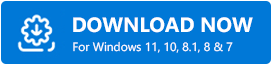
ขั้นตอนที่ 2: เรียกใช้ Bit Driver Updater และจะทำการสแกนพีซีของคุณเบื้องต้นเพื่อค้นหาข้อมูลเกี่ยวกับไดรเวอร์ทั้งหมดในระบบของคุณ
ขั้นตอนที่ 3: คลิกที่สแกน ดังนั้น Bit Driver Updater จึงสามารถเรียกใช้การสแกนแบบลึกและค้นหาว่าไดรเวอร์ใดที่ต้องการการอัปเดตหรือไม่
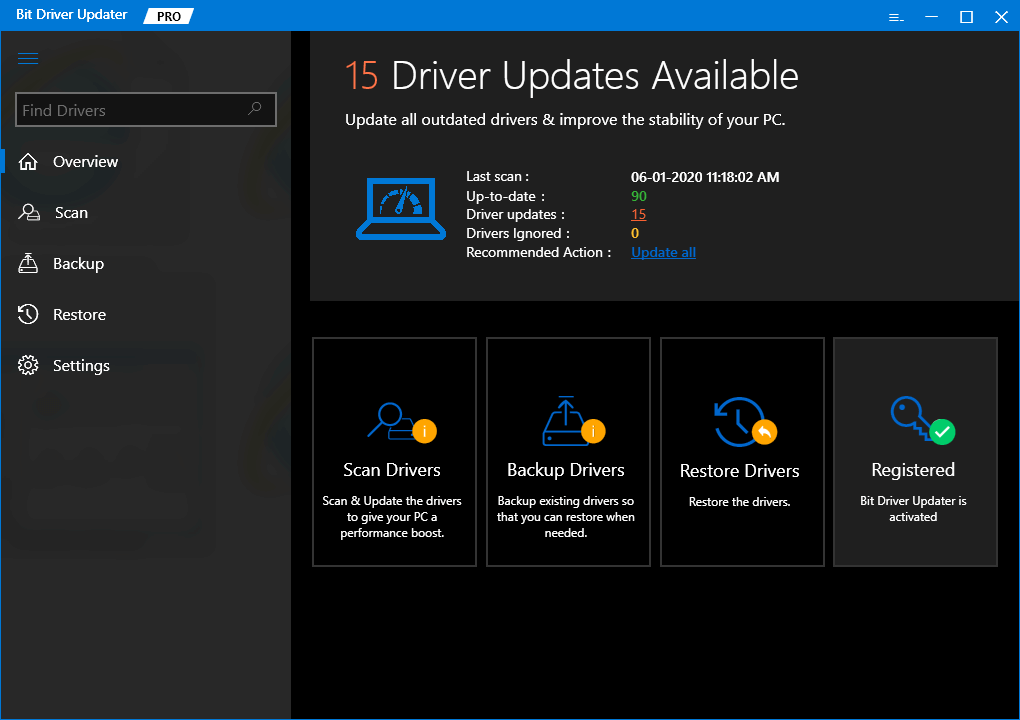
ขั้นตอนที่ 4: หลังจากการสแกนเสร็จสิ้น ให้คลิกที่ Update All
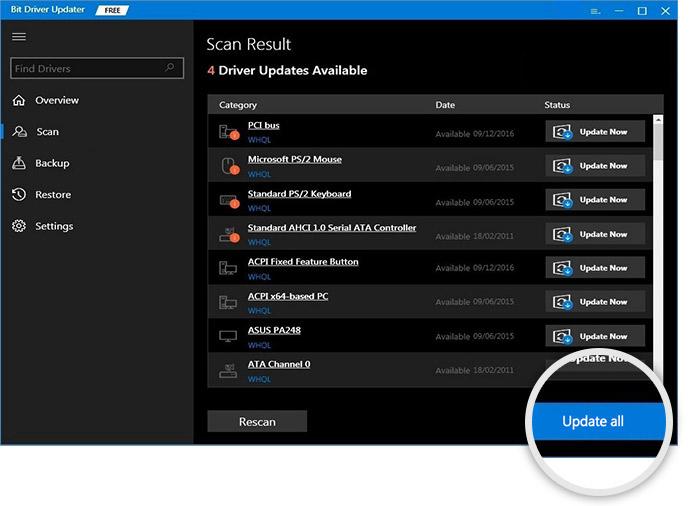
ขั้นตอนที่ 5: เมื่อการอัปเดตเกิดขึ้น Bit Driver Updater จะแสดงรายการไดรเวอร์ทั้งหมดที่อัปเดต
ยังอ่าน: 15 ซอฟต์แวร์บันทึกเกมที่ดีที่สุดสำหรับ Windows PC ในปี 2021 (ฟรีและจ่ายเงิน)
บรรทัดด้านล่าง: Fallout 4 ทำให้ปัญหาการหยุดทำงานบน Windows PC
วิธีนี้ทำให้คุณสามารถ อัปเดตไดรเวอร์ และแก้ปัญหา Fallout 4 หยุดทำงาน บทความนี้ให้ข้อมูลทั้งหมดที่จำเป็นแก่เราเพื่อทำความเข้าใจปัญหาและแก้ไข หวังว่าคุณจะสามารถเล่นเกมของคุณได้โดยไม่มีปัญหาหลังจากใช้วิธีแก้ไขปัญหาเหล่านี้
หลังจากใช้การแก้ไขทั้งหมดที่ระบุไว้ในบทความ Fallout 4 ของคุณควรแก้ไขข้อผิดพลาดการหยุดทำงาน การแก้ไขที่ระบุไว้ในบทความนี้ได้รับการทดสอบและทดสอบโดยผู้ใช้หลายพันคน มันทำงานได้อย่างมหัศจรรย์สำหรับพวกเขาและควรทำเช่นเดียวกันสำหรับคุณ
นอกจากนี้ สมัครรับจดหมายข่าวของเราเพื่อรับการอัปเดตทางเทคนิคล่าสุดอย่างรวดเร็ว
